Outlook no pudo iniciarse la última vez; ¿Quieres iniciar en modo seguro?
Cuando inicia Outlook y recibe un mensaje de error que dice " Outlook no pudo iniciarse la última vez " y le pide que lo inicie en modo seguro, entonces esto puede ayudarlo a resolver el problema. El mensaje de error completo es el siguiente:
Outlook couldn’t start last time. Safe mode could help you troubleshoot the problem, but some features might not be available in this mode.
Do you want to start in safe mode?
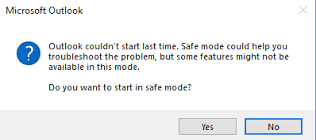
Outlook no pudo iniciarse la última vez
El error significa que Outlook no pudo abrirse correctamente, es decir, cargar el perfil, los complementos y los archivos de configuración. Tendremos que comprobar qué está causando el problema.
- Inicie Outlook en modo seguro
- Deshabilitar complementos
- Reparar archivo de datos
- Cree un nuevo perfil de Outlook.
Asegúrese(Make) de realizar cada paso y luego verifique si todavía tiene problemas. De lo contrario, será un desafío descubrir qué estaba causando el problema.
1] Inicie Outlook en modo seguro
Es una buena idea elegir, sí, cuando reciba el aviso del modo seguro de Outlook . (Outlook Safe Mode)Cuando Outlook se inicia en modo seguro(Outlook launches in safe mode) , desactiva todo lo que no es necesario. Si Outlook funciona bien en este modo, entonces su problema podría ser con los complementos, el perfil y otra configuración. Si desea iniciar manualmente Outlook en modo seguro, primero ciérrelo y luego escriba y presione la tecla Intro(Enter) siguiendo el comando
Outlook /safe
A continuación, le pedirá que elija perfiles . Seleccione el perfil predeterminado y luego haga clic en Aceptar. Si configuró una contraseña, asegúrese de proporcionarla.
2] Deshabilitar complementos

Puedes probar esto de dos maneras. Puede deshabilitar todo y luego uno por uno o puede deshabilitar uno y reiniciar Outlook para verificar si todo funciona bien. Si no, has encontrado el problema.
- Haga clic(Click) en Archivo(File) > Opciones para abrir la ventana Opciones de Outlook .(Outlook Options)
- Seleccione la sección Complementos(Add-ins) y revelará la lista.
- En la parte inferior de esta sección, haga clic en el botón Ir junto a Administrar complementos de comunicación(Manage Comm Ad-ins) .
- Aquí puede anular la selección de los complementos que desea deshabilitar y reiniciar Outlook .
Lectura(Read) : Excel, Word o PowerPoint no pudieron iniciarse la última vez(Excel, Word or PowerPoint couldn’t start last time) ; ¿Quieres iniciar en modo seguro?
3] Reparar archivo de datos
Microsoft Office ofrece una herramienta interna SCANPST.EXE , que puede escanear, diagnosticar y reparar errores en su archivo de datos de Outlook. Será una buena idea verificar si enfrenta el problema debido al error en su archivo PST . El programa suele estar disponible en la siguiente ruta:
Outlook 2019: C: Archivos de programa (x86) Microsoft Office ootOffice16
- Outlook 2016: C: Archivos de programa (x86) Microsoft Office\root\Office16
Outlook 2013: C:Archivos de programa (x86)Microsoft OfficeOffice15
- Outlook 2010: C:Archivos de programa (x86)Microsoft Office\Office14
Outlook 2007: C:Archivos de programa (x86)Microsoft OfficeOffice12
Antes de comenzar, primero cierre la aplicación de Outlook y asegúrese de que no esté allí usando el Administrador de tareas(Task Manager) . Hecho eso, siga los pasos a continuación:
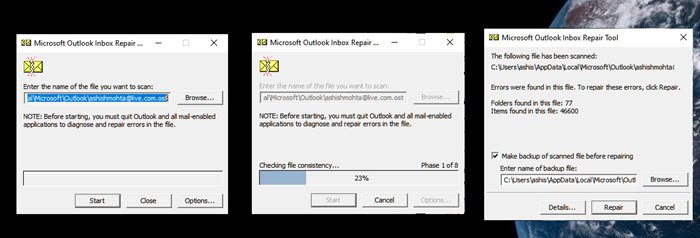
- Haga doble(Double) clic en para ejecutar SCANPST.EXE(SCANPST.EXE) .
- Haga clic(Click) en el botón de exploración y seleccione el archivo de datos de Outlook(Outlook Data File) ( .pst )
- Luego haga clic en el botón Inicio.
- Si hay un error, se le notificará y se le dará la opción de Reparar. ( Repair. )
- Haga clic(Click) en el botón y deje que el proceso haga su trabajo.
Una vez que se complete la reparación, reinicie Outlook y verifique si aún recibe el mensaje nuevamente.
4] Crear un nuevo perfil de Outlook
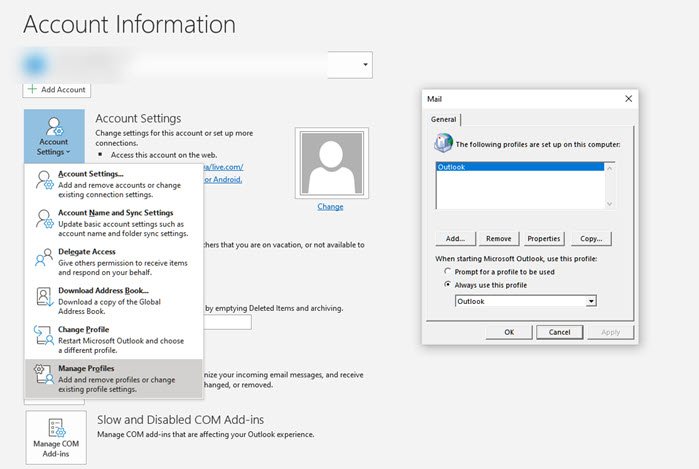
Si nada más funciona, entonces sería la mejor idea crear un nuevo perfil de Outlook(Outlook Profile) . Si el perfil por alguna razón está mal configurado y no puede repararlo, crear uno nuevo lo ayudará.
- Haga clic(Click) en File > Info > Account Settings > Manage Profiles
- Haga clic(Click) en el botón Mostrar perfiles(Show Profiles) para abrir la ventana de correo(Mail)
- Haga clic(Click) en el botón Agregar(Add) y asigne un nombre al perfil.
- Deberá agregar la cuenta de correo electrónico aquí y luego sincronizar todos sus correos electrónicos.
Crear un nuevo perfil no es tan fácil ya que necesita agregar todo nuevamente, por lo que recomienda usarlo solo cuando no le quede nada.
Related posts
Error al cargar el mensaje Outlook error en Android mobile
Cómo optimizar la aplicación Outlook mobile para su teléfono
Cómo enviar una invitación para una reunión en Outlook
Outlook.com no está recibiendo o enviando correos electrónicos
Cómo vaciar el Junk Email Folder en Outlook
No se pueden descargar archivos adjuntos de Outlook Web App
Cómo agregar una tabla en Gmail and Outlook email messages
Cómo iniciar Word, Excel, PowerPoint, Outlook en Safe Mode
No pudimos programar el error de reunión - Error de equipos en Outlook
No se puede adjuntar archivos a correo electrónico en Outlook.com or Desktop aplicación [fijo]
Outlook no guardar contraseñas en Windows 10
Email Insights para Windows le permite buscar rápidamente Outlook email & Gmail
Enviando o recibiendo reportado error 0x800CCC0F en Outlook
Autocomplete no funciona correctamente en Outlook
Cómo configurar Outlook como el Email Reader predeterminado en Mac
Cómo enviar correos electrónicos que están atrapados en el Outbox de Microsoft Outlook client
Problemas configurando custom domain email con Outlook
Cómo reenviar correo electrónico o deshabilitar el reenvío no autorizado en Outlook.com
Cómo agregar RSS Feeds a Outlook en Windows 10
Remove Outlook .pst Archivo de datos de OneDrive en Windows 10
